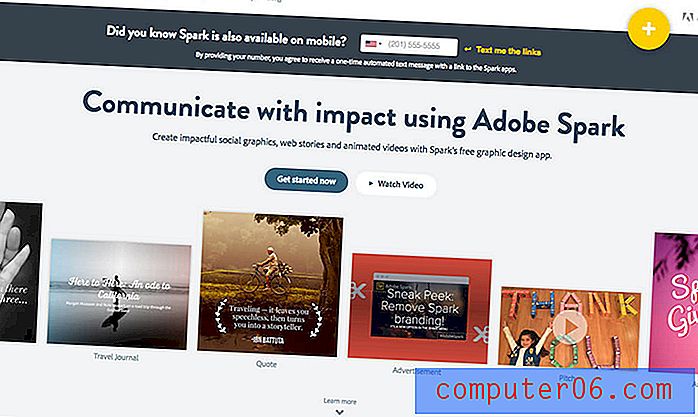iPad에서 휴지통은 어디에 있습니까? iPad 파일 및 앱을 삭제하거나 복구하는 방법
새로운 Apple iPad를 소유하는 것이 좋습니다. 첫 아이 패드 4를 받았을 때의 흥분을 아직도 기억합니다. 요즘 아이 패드는 미니 노트북과 같습니다!
iPad에는 컴퓨터와 다른 기능인 휴지통 (또는 PC 사용자는 휴지통이라고 함)이 있습니다.
“휴지통”아이콘을 눌러 일부 사진을 선택하고 삭제할 수 있습니다. 그러나 삭제를 취소하려면 어떻게해야합니까? 컴퓨터를 사용하는 경우 휴지통 (Mac) 또는 휴지통 (Windows)으로 이동하여 복원 할 수 있습니다. 그러나 iPad의 경우이 곳을 찾을 수 없습니다.
iPad를 처음 사용하는 경우 약간 실망 스러울 수 있습니다. 실수로 중요한 사진, 메모 또는 이메일을 삭제 한 후 나중에 복원하려면 어떻게해야합니까? 휴지통을 비워 일부 파일을 영구적으로 삭제하려면 어떻게합니까?
문제는 세계 어디에서 내 쓰레기통이 iPad에 숨겨져 있는가하는 것입니다.
빠른 대답은 iPad에 휴지통이 없다는 것입니다. 그렇다고해서 파일을 삭제 / 삭제 취소 할 수는 없습니다. 이 작업을 단계별로 수행하는 방법을 알아 보려면 계속 읽으십시오.
iPad 휴지통 – 신화와 현실
신화 1 : 사진을 탭하면 왼쪽 상단에 휴지통 아이콘이 표시됩니다. 터치하면 "사진 삭제"옵션이 표시됩니다. 일반적으로 집으로 돌아가 휴지통 아이콘을 찾은 다음 삭제 한 항목을 복원 할 수 있습니다.
현실 : 휴지통 아이콘이 없습니다!
오해 2 : Windows PC 또는 Mac에서 파일 또는 앱을 제거하려면 해당 항목을 선택하고 휴지통 또는 휴지통으로 끌어다 놓기 만하면됩니다. 그러나 iPad에서는 할 수 없습니다.
현실 : iPad는 그런 식으로 작동하지 않습니다!
애플이 지금처럼 아이 패드를 디자인 한 이유가있을 것이다. 터치 스크린 장치에 휴지통 아이콘을 추가 할 필요가 없다는 연구 결과가 나왔습니다. 누가 알아? 그러나 아이 패드 사용자의 99 %가 항목을 영구적으로 제거하려는 경우 항목을 이중 삭제하지 않으려는 경우 이치에 맞을 것입니다.
최신 정보:
Apple은 iOS 9 이상에서“최근 삭제”라는 새로운 기능을 제공합니다. 사진, 메모 등과 같은 많은 앱에서 볼 수 있습니다. 예를 들어 사진> 앨범 에이 폴더가 최근 삭제됨이 표시 됩니다. 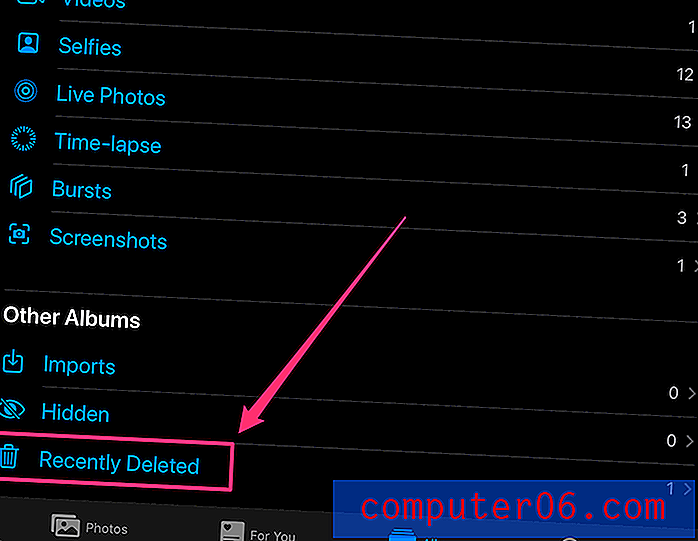
컴퓨터의 휴지통과 비슷하지만 최근 삭제 된 항목은 최대 40 일 동안 만 항목을 유지합니다. 해당 기간 내에 삭제 한 사진이나 비디오를 복구 할 수 있습니다. 이 기간이 지나면 이러한 미디어 파일이 자동으로 제거됩니다. 
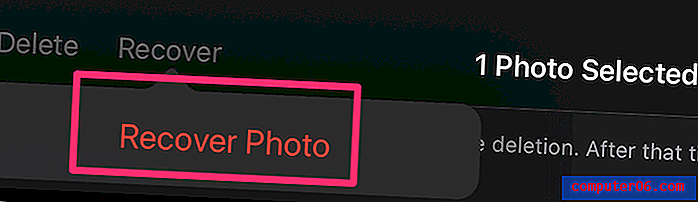
iPad에서 실수로 삭제 한 파일을 복구하는 방법
실수로 일부 앱 또는 사진을 제거한 후 나중에 다시 원할 경우 다음 방법 중 하나를 사용하여 복원하십시오.
1. iTunes 또는 iCloud 백업을 통해 휴지통 항목 복원
참고 :이 방법은 항목을 삭제하기 전에 iPad 데이터를 iTunes / iCloud와 동기화 한 경우에만 적용됩니다.
1 단계 : iPad를 컴퓨터에 연결하십시오. iTunes를 연 다음 인터페이스 왼쪽 상단에서 iPad 장비를 클릭하십시오.
2 단계 : '요약'탭 아래에 '백업'이라는 섹션이 있습니다. 그 아래에서 "백업 복원"버튼을 클릭하십시오.
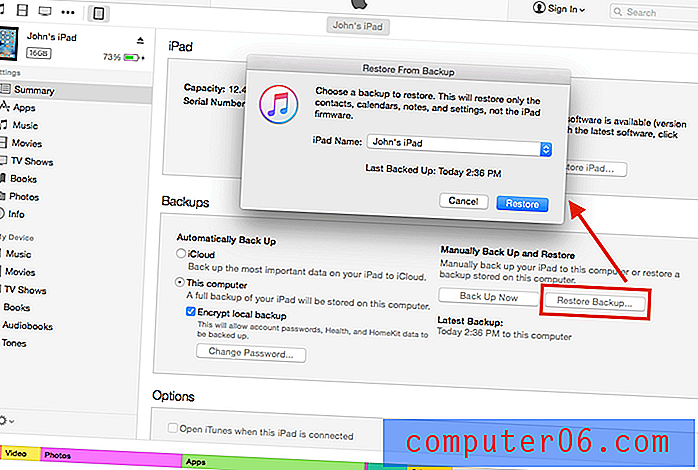
3 단계 : 복원 할 백업을 선택하라는 새 창이 나타납니다. 올바른 것을 선택하고 "복원"을 클릭하십시오. "로컬 백업 암호화"옵션을 활성화 한 경우 계속하려면 잠금 해제 암호를 입력해야합니다.
4 단계 : 완료! 이제 이전에 삭제 한 파일이 복원되어야합니다.
아직도 볼 수 없습니까? 아래 두 번째 방법을 시도하십시오.
2. 타사 iPad 데이터 복구 소프트웨어 사용
참고 :이 방법은 백업이 없어도 작동하지만 복구 가능성은 다를 수 있습니다. 또한 아직 무료 소프트웨어를 찾지 못했습니다. 그렇게하면이 섹션을 업데이트하겠습니다.
iPhone 용 Stellar Data Recovery (iPad에서도 작동) :이 소프트웨어는 PC 또는 Mac에서 작동하는 평가판을 제공합니다. 그것은 당신이 복구 가능한 항목을 찾기 위해 iPad를 무료로 스캔 할 수 있습니다, 결국 당신은 데이터를 복구하기 위해 지불해야합니다. 스텔라는 프로그램이 사진, 메시지, 메모, 연락처, 알림, 일정 관리 항목 등을 포함한 파일을 복구 할 수 있다고 주장합니다.
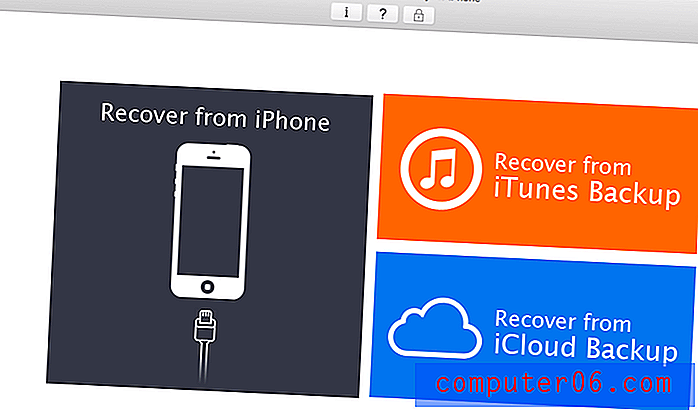 위는 내 MacBook Pro에서 실행되는 앱의 스크린 샷입니다. 기본 인터페이스에는 세 가지 복구 모드가 있습니다. "iPhone에서 복구"모드를 선택하면 먼저 iPad를 컴퓨터에 연결해야합니다.
위는 내 MacBook Pro에서 실행되는 앱의 스크린 샷입니다. 기본 인터페이스에는 세 가지 복구 모드가 있습니다. "iPhone에서 복구"모드를 선택하면 먼저 iPad를 컴퓨터에 연결해야합니다.
Stellar가 제대로 작동하지 않으면이 최고의 iPhone 데이터 복구 소프트웨어 검토에 나열된 일부 프로그램을 사용해 볼 수도 있습니다 (대부분의 경우 iPad에서도 작동).
iPad에서 앱 또는 항목을 제거하려면 어떻게합니까?
앱을 제거하려면 해당 앱을 탭하고 "앱 삭제"를 선택하십시오.
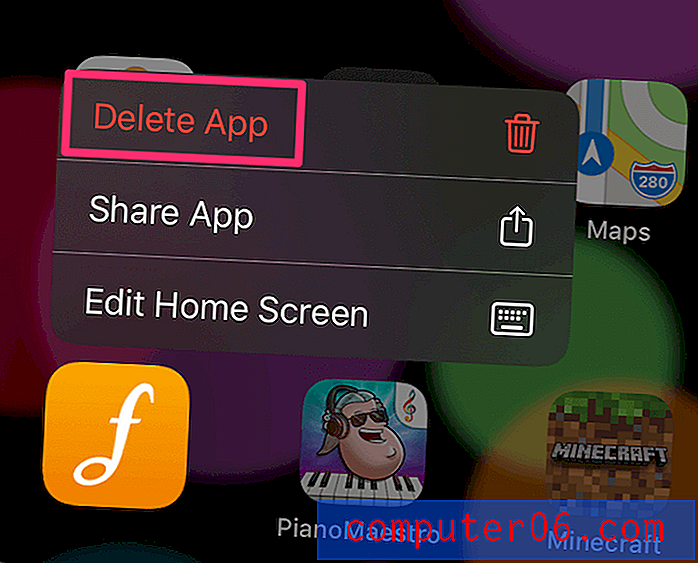
iPad에서 이전 iOS 버전을 실행중인 경우 흔들릴 때까지 2 초 동안 누르십시오. 그런 다음 앱 아이콘 왼쪽 상단의 "x"를 누릅니다.
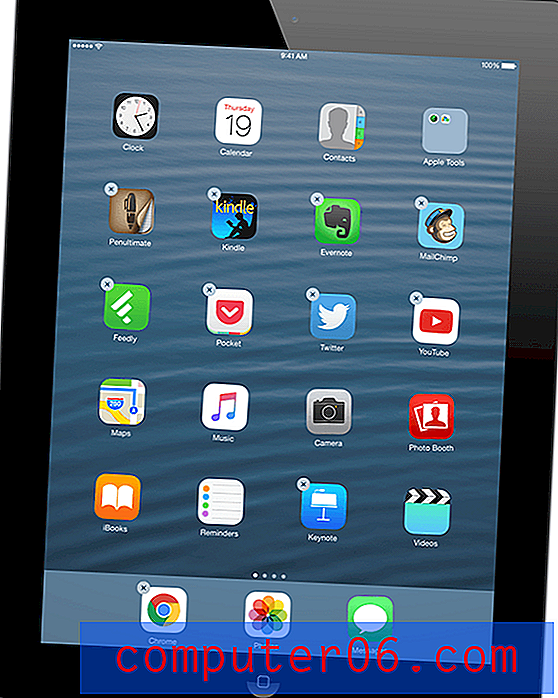
"x"또는 "앱 삭제"가 나타나지 않으면 Apple이 사전 설치 한 앱입니다. 설정-> 일반 으로 이동하여 제한을 탭하고 암호를 입력 한 다음 원하지 않는 앱을 끄면이 스크린 샷을 볼 수 있습니다. 그게 다야.
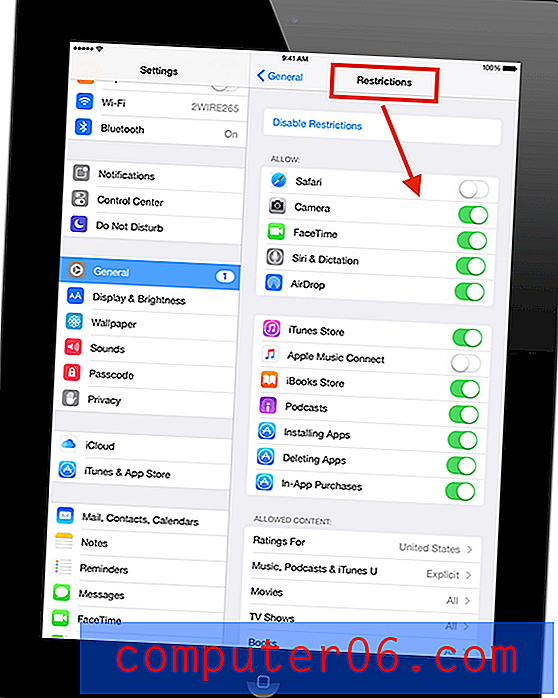
파일, 연락처, 사진, 비디오, Safari 탭 등을 제거하려면 삭제 방법은 실제로 앱에 따라 다릅니다. 그냥 놀거나 빠른 Google 검색을 수행하여 알아보십시오.